第三步:优化,截取手机上部分区域图片,进行相似度匹配,提高匹配精度
- 资讯
- 2024-12-13
- 80
***如果只想了解图片相似度识别,直接看第一步即可
***如果想了解appium根据图片识别点击坐标,需要看第一、二、三步
背景|在做UI测试时,发现iOS自定义的UI控件,appium识别不到。所以考虑通过识别图片找坐标,进而通过点击坐标解决问题
依赖python包|opencv、numpy、aircv
说明:通过aircv的find_template()方法,来返回匹配图片的坐标结果
1.入参:
find_template(原始图像imsrc,待查找的图片imobj,最低相似度confidence)
2.返回结果:
confidence:匹配相似率
rectangle:匹配图片在原始图像上四边形的坐标
result:匹配图片在原始图片上的中心坐标点,也就是我们要找的点击点
注意:如果结果匹配到的confidence小于入参传递的相似度confidence,则会返回None,不返回字典
参考文档:https://github.com/NetEaseGame/aircv
因为截图后在PC上的分辨率,和在手机上分辨率不一样,而我们通过第一步求出的坐标点是PC上截图的坐标点,一般比手机上大很多,所以需要转换一下坐标
思路说明:
1.通过appium的方法driver.get_screenshot_as_file(filename)进行截图
2.通过appium的get_window_size获得宽高的字典,进而得到宽和高
3.在PC上通过截图和获取到的手机屏截图做匹配,返回匹配结果坐标以及PC上原图的尺寸
4.通过PC上截图和手机上屏幕的宽高比,以及在PC上的实际坐标点,获得手机上实际的坐标点
5.最后通过appium的方法对手机上的坐标进行点击drive.tap([x,y])
注意:为了匹配结果的精准性,截图最好在PC上原图1:1下截图,不要放大后截图,否则相似度会差很多
因为有些图片太小了,如果在一张大图上进行匹配,经常匹配不到。那如果知道图片出现的大概位置,可以截图那个区域再进行匹配
这里有两种区域截图方法:
1.根据appium定位到的元素进行截图
2.根据截图矩形左上角坐标(百分比x,y)和宽高(百分比)截图
先截取整个手机屏幕,然后根据百分比以及PC上截图的宽高进行计算,通过PIL的crop()方法截图,获得截图上的坐标
然后根据PC和手机上图片的比例获得手机上的坐标
本网信息来自于互联网,目的在于传递更多信息,并不代表本网赞同其观点。其原创性以及文中陈述文字和内容未经本站证实,对本文以及其中全部或者部分内容、文字的真实性、完整性、及时性本站不作任何保证或承诺,并请自行核实相关内容。本站不承担此类作品侵权行为的直接责任及连带责任。如若本网有任何内容侵犯您的权益,请及时联系我们,本站将会在24小时内处理完毕,E-mail:975644476@qq.com
本文链接:http://chink.83seo.com/news/532.html